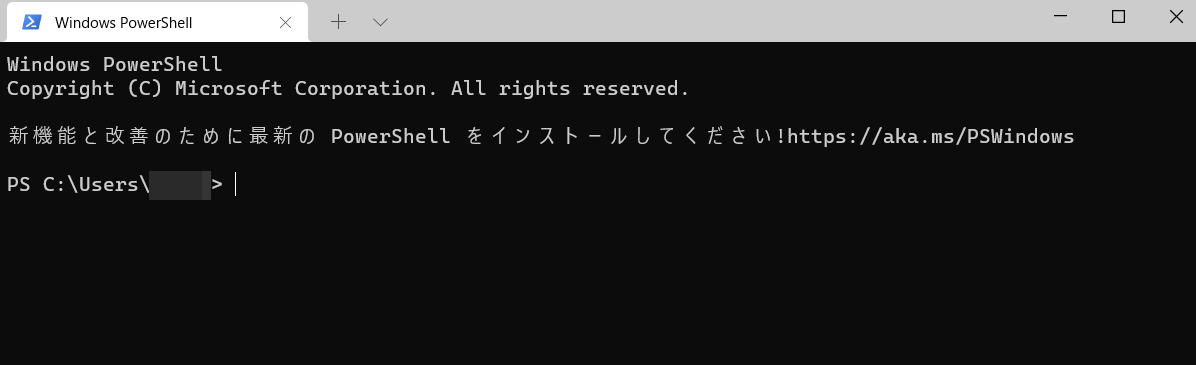最近デスクトップPCのOSをWindows 10からWindows 11へアップグレードしたのですが、Windows 11のWindowsターミナルを起動しようとすると何故か「wt.exeが見つかりません。名前を正しく入力したかどうかを確認してから、やり直してください。」といったポップアップが表示されて起動できない状態になってしまっていました。
(因みにノートPCの方でWindows 11をクリーンインストールした時はそのようなことは起こらなかったです。)
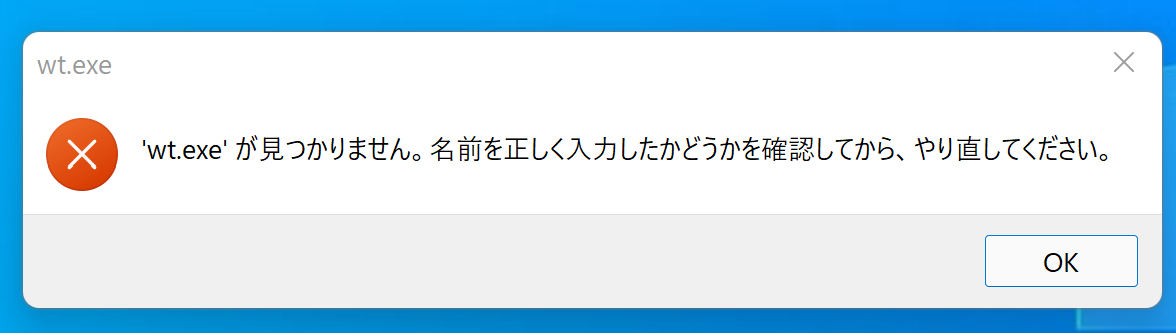
今回はそのようなポップアップが表示されてWindowsターミナルを起動することができない時の対処法について紹介していきます。
Windows 11でwt.exeが見つかりませんとなってWindowsターミナルを起動することができない時の対処法
「wt,exeが見つかりません。名前を正しく入力したかどうかを確認してから、やり直してください。」といったポップアップが表示されてWindowsターミナルを起動することができない場合は手動でWindowsターミナルをインストールし直すことで解決します。
Windowsターミナルをインストールする方法は以下の通りです。
①Microsoft Storeを開く
まず、Microsoft Storeを開きます。

②検索欄へ「ターミナル」と入力し、検索結果に表示されたWindows Terminalを選択する
次にMicrosoft Store内の検索欄へ「ターミナル」と入力し、検索結果に表示される中にあるWindows Terminalをクリックします。
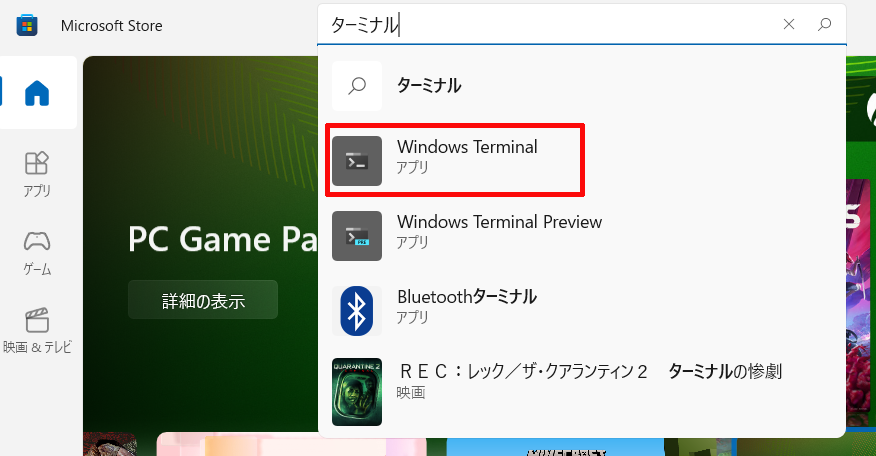
③「入手」をクリックしてWindowsターミナルをインストールする
次にこのようにWindowsターミナルをインストールするページが表示されますので、「入手」をクリックしてWindowsターミナルをお使いのPCへインストールしていきます。
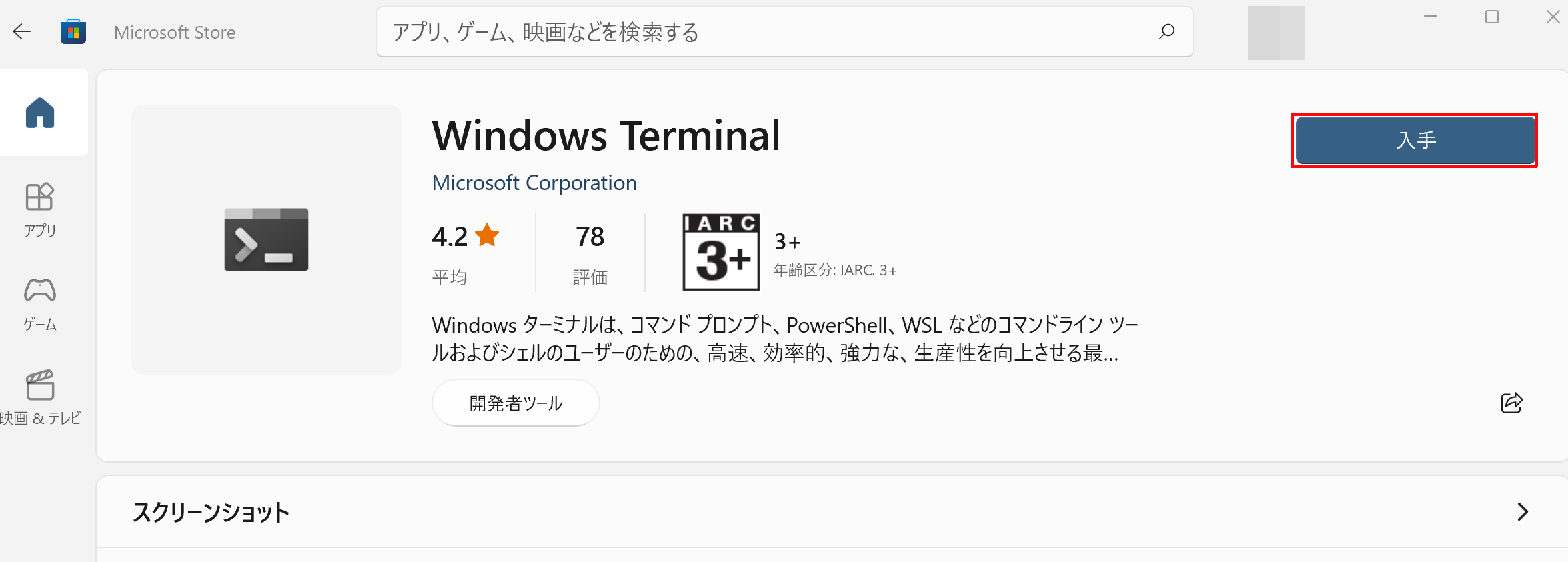
そして最後に「開く」をクリックして
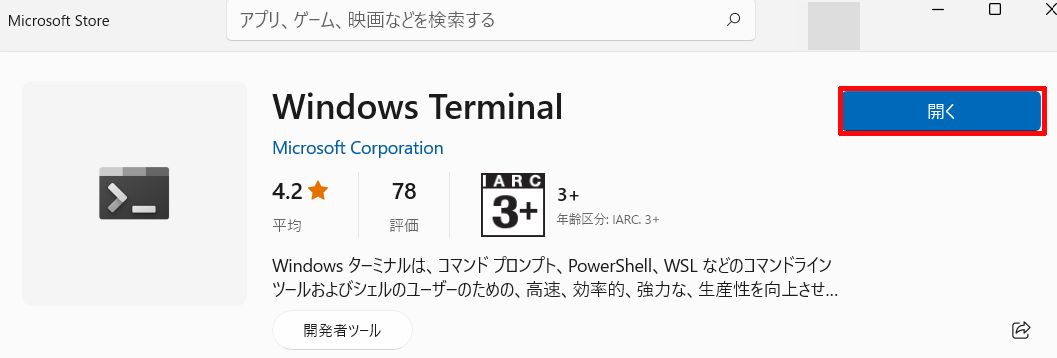
正常にWindowsターミナルを起動することができれば完了です。